Como eu estava dizendo a você no artigo anterior, fiz um PPA para Oracle Java 10 com base nos pacotes WebUpd8 Java PPA (que não incluem Oracle Java 10). Embora muitos PPAs não funcionem no Debian, este funciona porque o pacote baixa e instala binários oficiais do Oracle Java 10, que, ao contrário dos pacotes PPA regulares, não são construídos para versões específicas do Ubuntu.
Atualização: o Oracle Java 10 atingiu o fim das atualizações públicas (veja o roadmap aqui), portanto, não está mais disponível para download. Como resultado, os pacotes no Linux Uprising Java PPA não funcionam mais. Mude para o Oracle Java 11 (que está no PPA do Linux Uprising e é uma versão de longo prazo), o Oracle Java 14 mais recente ou OpenJDK (você também pode usar AdoptOpenJDK ou ZuluJDK ).
Para Ubuntu ou Linux Mint, consulte nosso outro artigo: Instalando o Oracle Java 10 no Ubuntu ou Linux Mint a partir do repositório PPA
A Oracle fornece Java 10 para 64 bits apenas, portanto, os pacotes do LinuxUprising Java PPA funcionarão apenas em 64 bits. Não tente usar isso em outras arquiteturas porque não funcionará! O pacote de repositório PPA instalará o Oracle Java 10 JDK, que inclui o JRE. A pasta JRE bin Java não está mais separada e não está incluída na mesma pasta bin que os binários JDK.
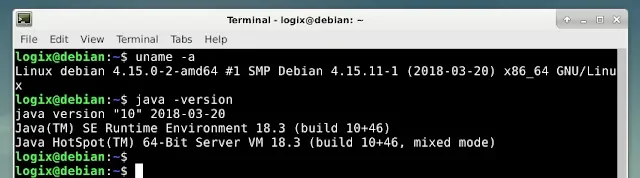
Usando os comandos abaixo, você adicionará o repositório LinuxUprising Java PPA às suas fontes de software e instalará o Oracle Java 10 no Debian (qualquer versão do Debian):
su -
echo "deb http://ppa.launchpad.net/linuxuprising/java/ubuntu bionic main" | tee /etc/apt/sources.list.d/linuxuprising-java.list
apt-key adv --keyserver hkp://keyserver.ubuntu.com:80 --recv-keys 73C3DB2A
apt-get update
apt-get install oracle-java10-installer
exit
O nome do pacote é oracle-java10-installer e não oracle-java10-jdk porque ele não contém nenhum arquivo Oracle Java. É apenas um instalador que baixa o binário dos servidores da Oracle e configura tudo automaticamente para você.
Após adicionar o PPA às fontes de software, para tornar o Oracle Java 10 padrão em seu sistema Debian, certifique-se de que oracle-java10-set-default esteja instalado (ele pode ser instalado automaticamente):
su -
apt-get install oracle-java10-set-default
exit
Se você deseja ter o Oracle Java 10 instalado, mas não como a versão Java padrão em sua máquina Debian, remova o pacote oracle-java10-set-default:
su -
apt-get remove oracle-java10-set-default
exit
Nos casos em que o instalador não consegue baixar o arquivo tar.gz do Oracle Java 10 (o download é bloqueado por um roteador, firewall ou ISP), você pode baixar manualmente o arquivo tar.gz do Oracle Java 10, coloque-o em /var/cache/oracle-jdk10-installer, instale o pacote oracle-java10-installer e ele deve pegar o arquivo tar.gz baixado em vez de baixá-lo dos servidores Oracle.
Ao instalar o Oracle Java 10, o usuário é solicitado a aceitar a licença Oracle antes de prosseguir com a instalação. Se precisar automatizar a instalação (para Docker, scripts, etc.), você pode usar um comando para aceitar automaticamente a licença Oracle antes de instalar o pacote Oracle Java 10:
echo oracle-java10-installer shared/accepted-oracle-license-v1-1 select true | sudo /usr/bin/debconf-set-selections
Fiquei sabendo que o comando acima não funciona em alguns sistemas Debian, embora tenha funcionado para mim no Debian Testing. Se o comando acima não funcionar em sua máquina Debian, você também pode tentar o seguinte comando:
echo oracle-java10-installer shared/accepted-oracle-licence-v1-1 boolean true | sudo /usr/bin/debconf-set-selections
Esse post foi traduzido do site LinuxUprising.com pela rtland.team.

Confira a versão original desse post em inglês:
Install Oracle Java 10 (JDK 10) In Debian From PPA Repository